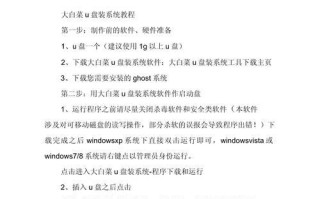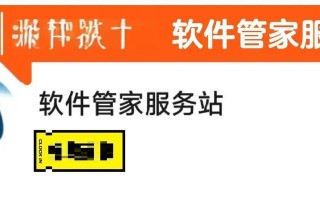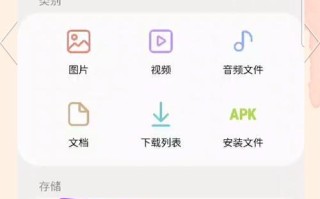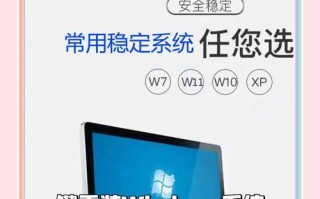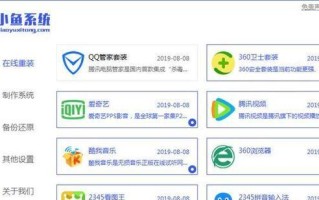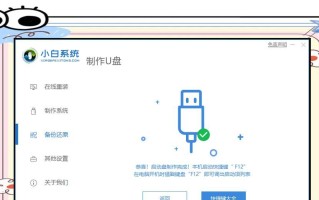在电脑店,我们经常需要为客户装系统,而使用U盘装系统是一种快捷、便捷的方式。本文将详细介绍在电脑店如何使用U盘来安装系统的步骤和注意事项。

一:准备工作
在开始使用U盘装系统之前,首先要确保准备齐全,包括一台可靠的电脑,一根容量足够大的U盘以及系统安装文件。同时,确保U盘没有重要数据,因为安装系统会将其格式化。
二:下载系统镜像文件
从官方网站或可信赖的渠道下载所需的系统镜像文件,并将其保存到电脑中的一个易于访问的位置。确保下载的文件与客户需要的系统版本相匹配。
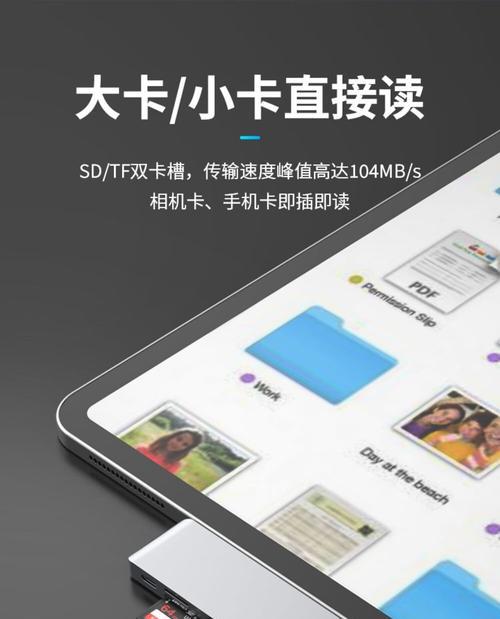
三:格式化U盘
插入U盘后,打开“我的电脑”,找到对应的U盘,右键点击选择“格式化”。在弹出的对话框中选择适当的格式化选项,并点击“开始”按钮,等待格式化完成。
四:制作U盘启动盘
打开一个系统启动工具,如Rufus或WinToUSB,在工具界面中选择已下载的系统镜像文件,并将其写入到U盘中。确保选择U盘作为目标设备,并点击“开始”按钮开始制作U盘启动盘。
五:设置电脑启动顺序
将制作好的U盘启动盘插入客户电脑的USB接口后,重启电脑。在电脑开机时,按下对应的按键(通常是F12、F8或Delete键)进入BIOS设置界面,并调整启动顺序,将U盘放在第一位。

六:进入系统安装界面
保存BIOS设置后,电脑将以U盘为启动介质进行开机。此时系统会自动加载安装文件,并显示安装界面。根据提示,选择语言、时区等设置,并点击下一步。
七:选择系统安装类型
根据客户需求,选择适合的系统安装类型,如全新安装或升级安装。注意:全新安装会删除所有数据,请谨慎选择。
八:分区和格式化硬盘
根据实际情况,对硬盘进行分区和格式化操作。可以选择默认设置或手动设置分区大小,确保系统安装在一个合适的分区上。
九:系统文件复制
安装程序将会复制系统文件到硬盘中,这个过程可能需要一些时间。请耐心等待,确保不要中途断电或拔掉U盘。
十:系统配置和设置
安装完成后,系统会自动进行一些配置和设置,如网络设置、管理员账户等。根据实际情况填写相应的信息,并点击下一步。
十一:安装驱动程序
根据需要,安装相应的驱动程序,以确保硬件设备能够正常工作。可以从官方网站或驱动光盘中获取驱动文件,并按照提示安装。
十二:更新系统和软件
安装驱动程序后,及时更新系统和软件是很重要的。打开系统更新功能,下载并安装最新的补丁和更新,以提高系统的稳定性和安全性。
十三:安装常用软件
根据客户需求,安装一些常用的软件,如办公软件、浏览器、杀毒软件等。选择可靠的来源,并确保软件的安全性。
十四:测试系统功能
安装完成后,进行系统功能测试是很有必要的。检查网络连接、打印机、音频和视频等功能是否正常工作,以确保系统安装成功。
十五:
使用U盘装系统是电脑店常用的技术操作,通过本文介绍的步骤,你可以轻松完成这项任务。记得遵循操作流程和注意事项,并根据客户需求进行个性化设置。祝您成功!
标签: 盘装系统